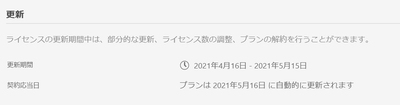- Home
- ホーム
- Creative Cloud 法人グループ版
- ディスカッション
- ライセンスの追加方法とご利用の流れ | Adobe Creative Cloud 法人・グループ版
- ライセンスの追加方法とご利用の流れ | Adobe Creative Cloud 法人・グループ版
ライセンスの追加方法とご利用の流れ | Adobe Creative Cloud 法人・グループ版
リンクをクリップボードにコピー
コピー完了
ライセンスを利用されるユーザーが増えた場合、WEBページから追加を注文することができます。
お手続き完了後、すぐにライセンスの利用が可能になります。
●1ライセンスで1ユーザーでPC2台までご利用いただけます。詳しくはこちら
●2台目のPCへのインストール方法はこちら
お手続き方法
画像付きの操作ガイドはこちらをご参考ください。→ 製品とライセンスの追加
- Admin Consoleにアクセスします。
- 画面右側、クイックリンク欄にある追加購入をクリックします。
- 製品名の右の+ボタンをクリックし、必要なライセンス数を選択します。
※3種類以上の単体製品(例:Photoshop・Illustrator・Acrobat)をおひとりで利用される場合、コンプリートプランのほうがお得です。 - 右下の「注文内容を確認」をクリックし、内容を確認して「注文する」をクリックします。
- ライセンス利用者を登録する画面が出てくるので、メールアドレスを入力し保存します。
ここまでで管理者様での作業は終了となります。 - 利用者様に製品の利用ができるようになった旨の通知メールが送られます。
その中にある「使用開始」または「基本を学ぶ」のボタンをクリックしてセットアップを進めてくださいませ。
・5.でAdobeIDとして初めて登録するメールアドレスを登録した場合:
パスワードの設定画面→インストール画面と遷移します。
・すでにAdobeIDとして登録のあるメールアドレスを登録した場合:
設定済みのパスワードでログインするとインストール画面に遷移します。
ご契約サイクルについて
追加されたライセンスも、ご利用の契約の応当日までのご契約となり、更新日は既存のライセンスと同一になります。
例:契約応当日:10/30 ライセンスの追加日:3/20
→追加ライセンスの更新日も10/30となり、7か月と10日の契約となります。
●契約応当日の確認手順
- Admin Consoleにアクセスします。
- 画面上部のメニューにある「アカウント」を開きます。
- 更新欄に記載されている契約応当日をご確認ください。
お支払について
お支払の方法やサイクルによって流れが異なります。
●年間契約一括払い(銀行振り込み)の場合
ライセンスの追加日から契約応当日までの日割りでご請求がなされます。
ライセンス追加手続き完了後にメールでお支払いのご案内が送られますので、30日以内にお振込みください。
●年間契約一括払い(クレジットカード払い)の場合
ライセンスの追加日から契約応当日までの日割りでご請求がなされます。
ライセンスの追加手続き完了後にクレジットカードあてに決済が入り、最大24時間ほどで決済が完了します。
●年間契約月々払いの場合※クレジットカード払いのみ
当月は、ライセンスの追加日から翌請求日までの日割りでご請求がなされます。
例:契約応当日:10/30 ライセンスの追加日:3/20 → 3/20~3/29までの期間の料金が日割りで請求されます。3/30からはほかのライセンスと併せて請求がなされます。
例外として、請求日の三日前に追加した場合は、翌請求日からの請求となります。
例:契約応当日:10/30 ライセンスの追加日:3/27 →3/27~3/29の期間は請求されません。翌3/30からの請求となります。
※ライセンスは追加日より利用可能です。
●代理店様経由のご契約の場合
追加日の次の契約応答同日を開始として、月割り計算でのご請求となります。
※ライセンスは即時で利用が可能です。
例:契約応当日:10/30 ライセンスの追加日:3/20 →7か月間のご契約となります。
ご請求の流れについては契約されている代理店様までお問い合わせください。